前期准备:万事开头易
在开始动手之前,我们需要确保几项准备工作已经就绪,这如同探险前检查行囊,能确保后续过程顺利无阻。

你需要一台运行着纯净版CentOS系统的服务器,无论是物理服务器还是VPS(虚拟专用服务器)均可,推荐使用CentOS 7或CentOS 8 Stream,它们拥有良好的社区支持和长期维护,你需要具备服务器的root权限,或者一个具有sudo权限的普通用户账户,以便安装软件和修改系统配置。
最核心的准备是选择一款MUD代码库,MUD世界百花齐放,不同的代码库决定了游戏的底层机制、开发语言和扩展性,以下是一些主流的选择:
| 代码库类型 | 主要语言 | 特点 | 适合人群 |
|---|---|---|---|
| DikuMUD及其衍生 (如Merc, ROM, Smaug) | C | 经典、稳定、资料丰富,社区庞大 | C语言初学者,喜欢传统奇幻RPG |
| LPMud (如MudOS, FluffOS) | LPC (类C) | 极度灵活,强大的面向对象编程,支持实时在线重载代码 | 希望高度自定义世界的开发者 |
| Evennia | Python | 现代化,使用Python语言,内置Web客户端,便于集成 | 喜欢Python,希望快速开发并带有现代元素的团队 |
为便于演示,本文将以一款基于C语言的DikuMUD衍生版(例如SmaugFUSS)为例进行讲解,你需要从其官方网站或GitHub仓库下载源码压缩包。
环境搭建:筑牢根基
MUD服务器通常需要编译才能运行,因此我们必须在CentOS上安装必要的开发工具和库。
打开终端,首先更新系统软件包到最新版本,这是一个良好的习惯:
sudo yum update -y
或者对于CentOS 8 Stream及更新版本:
sudo dnf update -y
安装“开发工具”包组,它包含了GCC编译器、Make等构建MUD所必需的程序:
sudo yum groupinstall "Development Tools" -y
根据所选MUD代码库的具体需求,可能还需要安装一些额外的开发库,许多MUD需要zlib来处理数据压缩,可以通过以下命令安装:
sudo yum install zlib-devel -y
如果你计划从Git仓库获取源码,也需要安装Git:
sudo yum install git -y
至此,编译环境已经准备就绪。
获取与编译源码:赋予生命
我们将下载的MUD源码进行编译,将其从静态的文本文件转变为可执行的服务器程序。
假设你已经通过wget或git clone将源码下载至服务器,并进入了解压后的目录,MUD的源码目录结构会包含一个src文件夹,里面存放着所有的C代码和Makefile。

在编译之前,往往需要进行一些基础配置,这通常通过修改src目录下的Makefile文件来完成,你可以使用vi或nano编辑器打开它:
vi src/Makefile
在Makefile中,你需要关注几个关键项:
C_FLAGS: 编译器选项,通常保持默认即可。: 链接器选项,如果之前安装了 zlib-devel等库,可能需要在这里添加链接指令,如-lz。MUD_DIR: 指定MUD游戏的主目录,确保路径正确。
配置完成后,回到源码根目录,执行编译命令:
make
系统会开始调用GCC编译器处理所有.c文件,如果一切顺利,你将在src或area目录下看到生成的可执行文件,通常名为smaug、rom或mud等,如果出现错误,请仔细阅读错误提示,很多时候是因为缺少某个库文件,返回上一步安装对应的-devel包即可。
配置与启动:开启世界之门
编译成功仅仅是第一步,接下来我们需要配置游戏参数并启动服务器。
MUD的配置文件通常是一个.cnf或.cfg的文本文件,位于游戏主目录,你需要编辑它,设置以下关键信息:
- 端口: 设置MUD监听的端口号,例如
4000,请确保该端口未被其他服务占用。 - IP地址: 如果服务器有多个IP,可以指定监听其中一个,通常设为
0.0.0表示监听所有。 - 游戏名称、管理员邮箱等。
启动MUD服务器最简单的方式是直接运行编译好的可执行文件,但为了方便管理,建议使用screen或tmux这样的终端复用工具,让服务器在后台持续运行。
创建一个screen会话:
screen -S mymud
在screen会话中启动MUD:
./path/to/your/mud/executable
按下Ctrl+A然后按D,可以暂时脱离screen会话,而MUD服务器将继续在后台运行,使用screen -r mymud可以随时重新连接到服务器的控制台。
重要一步:配置防火墙。 CentOS默认使用firewalld管理防火墙规则,你需要开放你为MUD设置的端口,否则外部玩家无法连接。
sudo firewall-cmd --permanent --add-port=4000/tcp sudo firewall-cmd --reload
将4000替换为你实际设置的端口号。

进程管理:稳定运行的保障
使用screen虽然方便,但服务器重启后需要手动再次启动,更专业、更可靠的方式是创建一个systemd服务单元,让系统自动管理MUD的启动、停止和重启。
创建一个服务文件:
sudo vi /etc/systemd/system/mud.service
在文件中填入以下内容,请根据你的实际情况修改路径和用户:
[Unit] Description=My MUD Game Server After=network.target [Service] Type=simple User=muduser # 建议创建一个专门运行MUD的低权限用户 Group=muduser WorkingDirectory=/home/muduser/game # MUD游戏的主目录 ExecStart=/home/muduser/game/src/smaug # MUD可执行文件的完整路径 Restart=on-failure RestartSec=5s [Install] WantedBy=multi-user.target
保存并退出后,重新加载systemd并启用服务:
sudo systemctl daemon-reload sudo systemctl enable mud.service sudo systemctl start mud.service
你可以使用sudo systemctl status mud.service查看MUD服务的运行状态,它将在每次系统启动后自动运行。
至此,一个稳定、可靠的MUD服务器已经在你的CentOS上成功架设,你就可以作为管理员登录游戏,开始创造属于你自己的虚拟世界了。
相关问答FAQs
问题1:MUD服务器无法启动,日志提示“Address already in use”(地址已被使用)怎么办?
解答: 这个错误表明你为MUD设置的端口已经被系统中的另一个进程占用了,你可以使用以下命令来查找是哪个进程占用了该端口(假设端口是4000):
sudo netstat -tunlp | grep 4000
或者使用更现代的ss命令:
sudo ss -tunlp | grep 4000
命令会输出占用该端口的进程信息,包括进程ID(PID),你可以选择停止该进程(sudo kill <PID>),或者返回MUD的配置文件,将其修改为一个未被占用的端口号,然后重启MUD服务。
问题2:如何在线更新我的MUD游戏代码,并且不丢失玩家数据?
解答: 更新代码的核心是“重新编译”,但为了不丢失数据,必须谨慎操作,基本流程如下:
- 备份数据:在更新前,务必备份MUD的
player目录(玩家数据)、area目录(游戏区域数据)以及其他任何重要的自定义文件,这是最重要的一步。 - 获取新代码:如果你使用Git,进入源码目录执行
git pull来拉取最新代码,如果是手动下载,则覆盖旧的源码文件。 - 停止服务:使用
sudo systemctl stop mud.service安全地关闭MUD服务器,确保所有玩家都已正常下线并保存。 - 重新编译:再次执行
make clean(如果Makefile支持)和make命令,重新编译源码。 - 启动服务:执行
sudo systemctl start mud.service重新启动MUD服务。
通过这个流程,代码得到了更新,而玩家数据等关键信息因为提前备份而安然无恙。
【版权声明】:本站所有内容均来自网络,若无意侵犯到您的权利,请及时与我们联系将尽快删除相关内容!

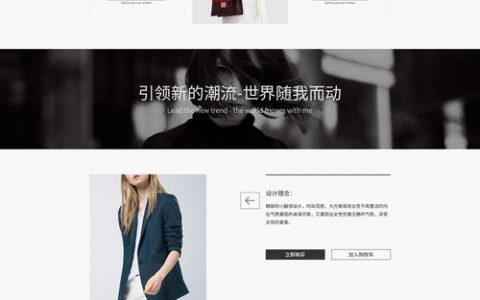
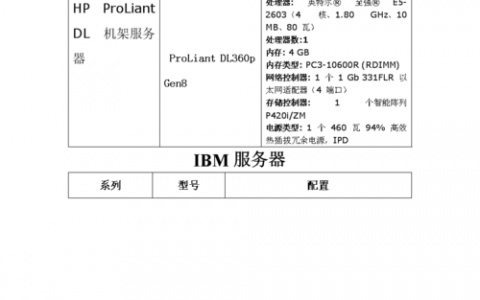

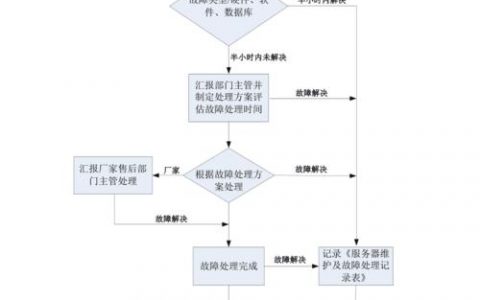

发表回复